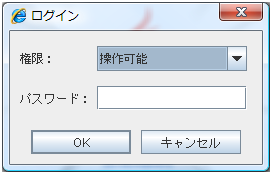1. はじめに¶
1.1. 対象読者と目的¶
『CLUSTERPRO X SingleServerSafe 互換機能ガイド』は、CLUSTERPRO X SingleServerSafe 4.0 WebManager および Builder に関する情報について記載しています。
1.3. 本書で記述される用語¶
本書で説明する CLUSTERPRO X SingleServerSafe は、クラスタリングソフトウェアである CLUSTERPRO X との操作性などにおける親和性を高めるために、共通の画面・コマンドを使用しています。そのため、一部、クラスタとしての用語が使用されています。
以下ように用語の意味を解釈して本書を読み進めてください。
- クラスタ、クラスタシステム
CLUSTERPRO X SingleServerSafe を導入した単サーバのシステム
- クラスタシャットダウン/リブート
CLUSTERPRO X SingleServerSafe を導入したシステムのシャットダウン、リブート
- クラスタリソース
CLUSTERPRO X SingleServerSafe で使用されるリソース
- クラスタオブジェクト
CLUSTERPRO X SingleServerSafe で使用される各種リソースのオブジェクト
- フェイルオーバグループ
CLUSTERPRO X SingleServerSafe で使用されるグループリソース(アプリケーション、サービスなど)をまとめたグループ
1.4. CLUSTERPRO X SingleServerSafe マニュアル体系¶
CLUSTERPRO X SingleServerSafeのマニュアルは、以下の 4 つに分類されます。各ガイドのタイトルと役割を以下に示します。
『CLUSTERPRO X SingleServerSafe for Linux インストールガイド』 (Install Guide)
CLUSTERPRO X SingleServerSafeを使用したシステムの導入を行うシステムエンジニアを対象読者とし、CLUSTERPRO X SingleServerSafeのインストール作業の手順について説明します。
『CLUSTERPRO X SingleServerSafe for Linux 設定ガイド』 (Configuration Guide)
CLUSTERPRO X SingleServerSafeを使用したシステムの導入を行うシステムエンジニアと、システム導入後の保守・運用を行うシステム管理者を対象読者とし、CLUSTERPRO X SingleServerSafeの構築作業の手順について説明します。
『CLUSTERPRO X SingleServerSafe for Linux 操作ガイド』 (Operation Guide)
CLUSTERPRO X SingleServerSafe を使用したシステム導入後の保守・運用を行うシステム管理者を対象読者とし、CLUSTERPRO X SingleServerSafe の操作方法について説明します。
『CLUSTERPRO X SingleServerSafe for Linux 互換機能ガイド』 (Legacy Feature Guide)
CLUSTERPRO X SingleServerSafe を使用したシステムの導入を行うシステムエンジニアを対象読者とし、CLUSTERPRO X SingleServerSafe 4.0 WebManager および Builder について説明します。
1.5. 本書の表記規則¶
本書では、注意すべき事項、重要な事項および関連情報を以下のように表記します。
注釈
この表記は、重要ではあるがデータ損失やシステムおよび機器の損傷には関連しない情報を表します。
重要
この表記は、データ損失やシステムおよび機器の損傷を回避するために必要な情報を表します。
参考
この表記は、参照先の情報の場所を表します。
また、本書では以下の表記法を使用します。
表記 |
使用方法 |
例 |
|---|---|---|
[ ] 角かっこ |
コマンド名の前後
画面に表示される語 (ダイアログボックス、メニューなど) の前後
|
[スタート] をクリックします。
[プロパティ] ダイアログ ボックス
|
コマンドライン中の [ ] 角かっこ |
かっこ内の値の指定が省略可能であることを示します。 |
|
# |
Linux ユーザが、root でログインしていることを示すプロンプト |
|
モノスペースフォント(courier) |
パス名、コマンドライン、システムからの出力 (メッセージ、プロンプトなど)、ディレクトリ、ファイル名、関数、パラメータ |
|
モノスペースフォント太字(courier) |
ユーザが実際にコマンドラインから入力する値を示します。 |
以下を入力します。
# clpcl -s -a |
モノスペースフォント斜体(courier) |
ユーザが有効な値に置き換えて入力する項目 |
|
2. WebManager の機能¶
本章では、WebManager の機能について説明します。
CLUSTERPRO X SingleServerSafe は、クラスタリングソフトウェアである CLUSTERPRO X との操作性などにおける親和性を高めるために、共通の画面を使用しています。
本章で説明する項目は以下のとおりです。
2.1. WebManager を起動する¶
注釈
CLUSTERPRO X SingleServerSafe 4.0 より後のバージョンで追加変更された機能は、設定および表示することはできません。
参考
WebManager の動作環境についてはWebサイトを参照してください。
2.1.1. WebManager とは¶
WebManager とは、Webブラウザ経由で CLUSTERPROの設定と状態監視、サーバ/グループの起動/停止及び、動作ログの収集などを行うための機能です。以下の図に WebManager の概要を示します。
CLUSTERPRO X SingleServerSafeのサーバ上のWebManager サービスはOSの起動と同時に起動するようになっています。
2.1.2. 管理用PCへの Java 実行環境の設定¶
2.1.3. WebManager を起動するには¶
WebManager を起動する手順を示します。
Web ブラウザを起動します。
ブラウザのアドレス バーに、CLUSTERPRO X SingleServerSafeをインストールしたサーバの IP アドレスとポート番号を入力します。
注釈
Java Runtime Enviroment Version 9.0 以降では、Java Web Start からWebManager を起動することができます。Java Web Manager を起動する場合は上記 URLの main.htm を main.jnlp に変更して入力してください。例) http://10.0.0.1:29003/main.jnlpWebManagerが起動します。
参考
2.2. WebManager の画面¶
WebManager の画面について説明します。
2.2.1. WebManager のメイン画面¶
WebManager の画面は2つのバーと3 つのビューから構成されます。
メニューバー
以下の5つのメニューがあり、各メニューの内容は設定モードと操作・参照モードで異なります。操作・参照モードのメニュー内の各項目については本章で後述します。設定モードのメニューについては次章を参照ください。
ファイル メニュー
表示 メニュー
サービス メニュー
ツール メニュー
ヘルプ メニュー
ツールバー
ツールバーのコンボボックスやアイコンをクリックすると、メニューバーの一部の項目と同じ操作を行うことができます。
アイコン
機能
参照先
Webmanagerを操作モードに切り替えます。 [表示] メニューの [操作モード] を選択するのと同じです。
WebManagerを設定モード(オンライン版Builder)に切り替えます。 [表示] メニューの [設定モード] を選択するのと同じです。
Webmanagerを参照モードへ切り替えます。 [表示] メニューの [参照モード] を選択するのと同じです。
WebManager の検証モードへ転換します。 [表示] メニューの [検証モード] を選択するのと同じです。
アラート検索を実行します。 [ツール] メニューの [アラート検索] を選択するのと同じです。
ログを採取します。 [ツール] メニューの [ログ採取] を選択するのと同じです。
リロードを実行します。 [ツール] メニューの [リロード] を選択するのと同じです。
オプションを表示します。 [ツール] メニューの [オプション] を選択するのと同じです。
時刻情報を表示します。 [ツール] メニューの [時刻情報] を選択するのと同じです。
統合マネージャを表示します。 [ツール] メニューの [統合マネージャ] を選択するのと同じです。
ツリービュー
サーバ、グループリソースなどの状態が確認できます。詳しくは「 2.3. WebManager のツリービューで各オブジェクトの状態を確認するには 」を参照してください。
リストビュー
上段には、ツリー ビューで選択したサーバなどの情報が表示されます。下段には、サーバ、各グループリソースや各モニタリソースの起動・停止状況とコメントが一覧表示されます。また、右上の [詳細情報] ボタンを選択すると、さらに詳しい情報がダイアログで表示されます。詳しくは「 2.4. WebManager のリストビューでクラスタの状態を確認する 」を参照してください。
アラートビュー
CLUSTERPRO X SingleServerSafeの動作状況がメッセージとして表示されます。詳しくは「 2.5. WebManager でアラートを確認する 」を参照してください。
2.2.2. WebManager の動作モードを切り替えるには¶
WebManager には以下の4 つの動作モードがあります。
- 検証モードモニタリソースの擬似障害を発生/解除させるためのモードです。[表示] メニューの [検証モード] を選択するか、ツールバーのコンボボックスで [検証モード] (
 )をクリックすると検証モードに切り替わります。ただし、操作制限するように登録されたクライアントから WebManager に接続した場合には、検証モードに切り替えることはできません。また、検証モードから、他のモードに切り替えると、「全てのモニタの擬似障害を停止しますか?」というダイアログが表示されます。「はい」を選択すると、擬似障害発生状態のモニタリソースが、全て通常の監視に戻ります。「いいえ」を選択すると、擬似障害発生状態のモニタリソースは、擬似障害発生状態を維持したまま他のモードに切り替わります。
)をクリックすると検証モードに切り替わります。ただし、操作制限するように登録されたクライアントから WebManager に接続した場合には、検証モードに切り替えることはできません。また、検証モードから、他のモードに切り替えると、「全てのモニタの擬似障害を停止しますか?」というダイアログが表示されます。「はい」を選択すると、擬似障害発生状態のモニタリソースが、全て通常の監視に戻ります。「いいえ」を選択すると、擬似障害発生状態のモニタリソースは、擬似障害発生状態を維持したまま他のモードに切り替わります。
注釈
2.2.3. WebManager でアラートの検索を行うには¶
WebManager を使用して、アラートの検索を行うことができます。特定のタイプのアラートのみを参照したい場合などに便利です。
注釈
アラートログに関しては、「 2.5. WebManager でアラートを確認する 」も合わせて参照してください。
アラート検索を行うには、 [ツール] メニューの [アラート検索] 、またはツールバーのアラート検索アイコン[  ]をクリックします。アラートログの検索条件を設定する画面が表示されます。
]をクリックします。アラートログの検索条件を設定する画面が表示されます。
指定した数の過去何件分のアラートのみを検索対象としたい場合:
[検索対象とするアラート数を入力してください] を選択します。
検索したいアラートの数を入力し、[OK] をクリックすると、指定した数の過去のアラートが表示されます。
注釈
入力可能なアラート件数の最大値は Builder の [クラスタのプロパティ] - [アラートログ] - [保存最大アラートレコード数] で設定できます。
検索条件を指定して検索したい場合:
[検索条件選択] を選択します。
各フィールドに検索条件を設定して、検索を実行します。
[アラート種別] で、表示したいアラートの種別を選択します。
[モジュール名] で、アラートを表示したいモジュールのタイプを入力します。
[サーバ名] で、アラートを表示したいサーバを入力します。
イベントの発生時刻で検索条件を絞りこみたい場合は、[開始時刻] と [終了時刻] に値を入力します。
ページ当たりに表示する検索結果のアラート数を [1ページ当りの表示アラート数を入力してください] で指定して、[OK] をクリックします。検索結果が発生時刻を基準にして、降順で表示されます。
検索結果が複数ページに表示されている場合は、[前ページ]、[次ページ]、[ジャンプ] ボタンをクリックして移動します。
2.2.4. WebManager を使用してログを収集するには¶
[ツール] メニューの [クラスタログ収集]、またはツールバーのクラスタログ収集アイコン[  ]をクリックすると、[クラスタログ収集] ダイアログ ボックスが表示されます。
]をクリックすると、[クラスタログ収集] ダイアログ ボックスが表示されます。
チェックボックス
ログを収集するサーバを選択します。ログを収集するサーバのチェックボックスをオンにします。
パターン
収集する情報を選択します。
ログの収集パターンは、パターン1 ~ 4 を指定します。
パターン1
パターン2
パターン3
パターン4
デフォルト収集情報
✓
✓
✓
✓
syslog
✓
✓
✓
n/a
core
✓
✓
n/a
✓
OS 情報
✓
✓
✓
✓
script
✓
✓
n/a
n/a
ESMPRO/AC
✓
✓
n/a
n/a
HAログ
n/a
✓
n/a
n/a
1.~7.の採取内容については、『操作ガイド』の「CLUSTERPRO X SingleServerSafe コマンドリファレンス」の「ログを収集する (clplogcc コマンド)」を参照してください。
[OK] ボタン
ログ収集が開始され [ログ収集進捗] ダイアログ ボックスが表示されます。
[キャンセル] ボタン
このダイアログを閉じます。
[情報] ボタン
各パターンの情報が表示されます。
[デフォルト] ボタン
サーバ選択とパターン選択を既定値に戻します。
[クラスタログ収集進捗] ダイアログ ボックス
[更新] ボタン
[クラスタログ収集進捗] ダイアログ ボックスを、最新の状態に更新します。
[中止] ボタン
ログ収集を中止します。
[閉じる] ボタン
[クラスタログ収集進捗] ダイアログ ボックスを閉じます。ログ収集は継続して動作しています。この時、タイトルビューの [クラスタログ収集] は [進捗状況] に表示が変わっています。再度 [クラスタログ収集進捗] ダイアログ ボックスを表示するには [進捗状況] をクリックしてください。
ログ収集結果
注釈
この状態のまま10 分以上経つと、正常にダウンロードできないことがあります。
ログ収集を実行すると、サーバ側のコンソールに以下のようなメッセージが表示される場合があります。
hda: bad special flag: 0x03
ip_tables: (C) 2000-2002 Netfilter core team
ログ収集に問題はありませんので、本メッセージは無視してください。
注釈
ログ収集中に、他のモーダルダイアログ ボックスを表示していると、ログ収集のファイル保存ダイアログ ボックスが表示されません。ログ収集のファイル保存ダイアログ ボックスを表示するには、他のモーダルダイアログ ボックスを終了してください。
2.2.5. WebManager の情報を最新に更新するには¶
WebManager に表示される情報を最新に更新するには、[ツール] メニューの [リロード]、またはツールバーのリロードアイコン[  ]をクリックします。
]をクリックします。
注釈
2.2.6. WebManager の画面レイアウトを変更するには¶
2.2.7. WebManager から時刻情報を確認するには¶
WebManager から時刻情報を確認するには、[ツール] メニューの [時刻情報]、またはツールバーの時刻情報アイコン [  ] をクリックします。
] をクリックします。
サーバタブに表示される時刻情報
グループタブに表示される時刻情報
モニタタブに表示される時刻情報
[クリア] ボタン
表示しているタブの時刻情報を削除します。
[更新] ボタン
全てのタブの時刻情報を再取得します。
[閉じる] ボタン
時刻情報ダイアログボックスを閉じます。
注釈
WebManager の [クライアントデータ更新方法] が [Polling] に設定されている環境で、本画面の[クリア]ボタンを押した時にツールバーの時刻情報アイコンが点灯することがありますがクラスタとしては問題ありません。
2.2.8. WebManager から統合マネージャを起動するには¶
WebManager から統合マネージャを起動するには、[ツール] メニューの [統合マネージャ]、またはツールバーの統合マネージャアイコン [  ] をクリックします。
] をクリックします。
2.2.9. WebManager からクラスタサービスの操作を行うには¶
WebManager からクラスタサービスの操作を行うには、[サービス] メニューから下記の各項目を選択します。
- クラスタサスペンドサーバの一時停止を行います。サーバが起動している状態でのみ選択可能です。
- クラスタリジュームサスペンドしたサーバの再開を行います。サーバがサスペンドしている状態でのみ選択可能です。
- クラスタ開始サーバの起動を行います。サーバが停止している状態でのみ選択可能です。
- クラスタ停止サーバの停止を行います。サーバが起動している状態でのみ選択可能です。
- マネージャ再起動マネージャの再起動を行います。
2.2.10. WebManager からライセンスを確認するには¶
WebManager からライセンスを確認するには、[ヘルプ] メニューの [ライセンス情報] をクリックします。
登録済みライセンス一覧
接続先サーバに登録されているライセンスが表示されます。一覧のフィールド名を選択することにより各項目を並び替えることが可能です。既定の状態では [製品名] について降順に並んでいます。注釈
あるライセンスに複数のライセンスが包含されている場合、それぞれ個別に表示されます。
[OK] ボタン
ライセンス情報ダイアログボックスを閉じます。
2.3. WebManager のツリービューで各オブジェクトの状態を確認するには¶
WebManager の画面上で、各オブジェクトの状態を視覚的に確認できます。以下にその手順を示します。
WebManager を起動します。
画面左にツリーが表示されます。各オブジェクトのアイコンの形や色によって状態を確認します。
注釈
ツリー構成はCLUSTERPRO X SingleServerSafeのバージョンや併用するオプション製品によって異なります。
2.3.1. WebManager から実行できる操作¶
[クラスタ全体]、[特定サーバ]、[特定グループ] 及び、[仮想マシンリソース] は右クリックを行うことで、サーバに対する操作を行うことが可能です。
クラスタ全体のオブジェクト
特定サーバのオブジェクト
「クラスタのプロパティ」の「拡張タブ」の設定で「CPUクロック制御機能を使用する」にチェックが入っていない場合、この機能は使えません。
特定グループのオブジェクト (フェイルオーバグループを選択した場合)
特定グループリソースのオブジェクト(仮想マシンリソース以外)
特定グループのオブジェクト (仮想マシングループを選択した場合)
モニタ全体のオブジェクト
右クリックを行うことで以下のメニューが表示されます。
操作モード選択時
検証モード選択時
特定モニタリソースのオブジェクト
右クリックを行うことで以下のメニューが表示されます。
操作モード選択時
検証モード選択時
ユーザ空間モニタリソース
外部連携モニタリソース
2.4. WebManager のリストビューでクラスタの状態を確認する¶
リストビューでは WebManagerのツリービューで選択したオブジェクトの詳細情報を見ることができます。
2.4.1. WebManager のリストビューでクラスタ全体の詳細情報をリスト表示するには¶
WebManager を起動します。
-
- 名前
クラスタ名
- コメント
クラスタのコメント
- ステータス
クラスタのステータス
- サーバダウン通知
未使用
- NP発生時動作
未使用
- 同期待ち時間
未使用
- ハートビートタイムアウト
ハートビートのタイムアウト時間 (ミリ秒)
- ハートビートインターバル
ハートビートの送信間隔 (ミリ秒)
- 内部通信タイムアウト
内部通信タイムアウト時間 (秒)
- タイムアウト倍率
現在のタイムアウト倍率
- 内部通信ポート番号
内部通信で使用するポート番号
- データ転送ポート番号
データ転送で使用するポート番号
- ハートビートポート番号
ハートビートで使用するポート番号
- カーネルモードハートビートポート番号
カーネルモードハートビートで使用するポート番号
- WebManager HTTP ポート番号
WebManager で使用するポート番号
- アラート同期ポート番号
アラート同期に使用するポート番号
- ログの通信方法
ログで使用する通信方法
- ポート番号
ログで使用するポート番号
- シャットダウン監視
シャットダウン監視の有無
- シャットダウン監視方法
シャットダウン監視の方法
- アクション
タイムアウト発生時の動作
- SIGTERM を有効にする
SIGTERM の有効の有無
- HB タイムアウトを使用する
HB タイムアウトの使用の有無
- タイムアウト (秒)
タイムアウト (秒)
- システムリソース情報を収集する
システムリソース情報収集の有無
- クラスタサービスのプロセス異常時動作
クラスタサービスのプロセスが異常となった場合の動作
- HAプロセス異常時動作:プロセス起動リトライ回数
HAプロセスが異常となった場合にプロセスの再起動を実施する回数
- HAプロセス異常時動作:リトライオーバ時の動作
HAプロセスが異常となり指定回数のプロセス再起動を実施しても回復できなかった場合の動作
- モニタリソース異常時の回復動作を抑制する
モニタリソース異常時の回復動作抑制機能の使用の有無
- グループリソースの活性/非活性ストール発生時動作
グループリソースが活性時または非活性時にストールした場合の動作
- 最後の一台の場合シャットダウンを抑制する (活性異常時)
最後の一台の場合の活性異常時のシャットダウンの抑制の有無
- 最後の一台の場合シャットダウンを抑制する (非活性異常時)
最後の一台の場合の非活性異常時のシャットダウンの抑制の有無
- 最後の一台の場合シャットダウンを抑制する (監視異常時)
最後の一台の場合の監視異常時のシャットダウンの抑制の有無
- メールアドレス
通報先メールアドレス
- ネットワーク警告灯を使用する
ネットワーク警告灯の使用の有無
- 筐体 ID ランプ連携を使用する
筐体 ID ランプ連携機能の使用の有無
- アラート通報設定を有効にする
アラート通報設定の使用の有無
- ハートビート遅延警告
ハートビートの遅延警告 (%)
- モニタ遅延警告
モニタの遅延警告 (%)
- Javaインストールパス
Javaインストールパス
- 最大Javaヒープサイズ (MB)
最大Javaヒープサイズ (MB)
- ロードバランサ連携設定
ロードバランサ連携設定
- ログレベル
ログレベル
- 保持するログファイルの世代数
保持するログファイルの世代数
- ログローテーション方式
ログローテーション方式
- ログファイルの最大サイズ (KB)
ログファイルの最大サイズ (KB)
- ログローテーションを最初に行う時刻
ログローテーションを最初に行う時刻
- ログローテーションのインターバル (時間)
ログローテーションのインターバル (時間)
- リソース計測:計測リトライ回数
計測リトライ回数
- リソース計測:異常判定しきい値
異常判定しきい値
- リソース計測:メモリ、スレッドの計測インターバル (秒)
メモリ、スレッドの計測インターバル (秒)
- リソース計測:Full GCの計測インターバル (秒)
リソース計測:Full GCの計測インターバル (秒)
- WebLogic監視:計測リトライ回数
計測リトライ回数
- WebLogic監視:異常判定しきい値
異常判定しきい値
- WebLogic監視:リクエスト数の計測インターバル (秒)
リクエスト数の計測インターバル (秒)
- WebLogic監視:平均値の計測インターバル (秒)
平均値の計測インターバル (秒)
- 管理ポート番号
管理ポート番号
- 接続のリトライ回数
接続のリトライ回数
- 再接続までの待ち時間 (秒)
再接続までの待ち時間 (秒)
- ロードバランサ連携の管理ポート番号
ロードバランサ連携の管理ポート番号
- ヘルスチェック機能と連携する
ヘルスチェック機能と連携する
- HTML格納ディレクトリ
HTML格納ディレクトリ
- HTMLファイル名
HTMLファイル名
- HTMLリネーム先ファイル名
HTMLリネーム先ファイル名
- リネーム失敗時のリトライ回数
リネーム失敗時のリトライ回数
- リネームのリトライまでの待ち時間 (秒)
リネームのリトライまでの待ち時間 (秒)
- mgmt IPアドレス
BIG-IP LTMの管理IPアドレス
- 通信ポート番号
BIG-IP LTMとの通信ポート番号
- 最大再起動回数
最大再起動回数
- 最大再起動回数をリセットする時間 (分)
最大再起動回数をリセットする時間 (分)
- 強制停止機能を使用する
強制停止機能の使用の有無
- 強制停止アクション
強制停止機能のアクション
- 強制停止タイムアウト (秒)
強制停止実行後、フェイルオーバグループの活性を開始するまでの待ち時間 (秒)
- 強制停止スクリプトを実行する
強制停止スクリプトの実行の有無
- CPU クロック制御機能を使用する
CPU クロック制御機能の使用の有無
- ダウン後自動起動する
非正規停止後のクラスタサービスの自動起動禁止の有無
- マウント、アンマウントコマンドを排他する
マウント、アンマウントコマンド排他の有無
- ミラーエージェントポート番号
未使用
- 自動ミラー復帰
未使用
- ミラー統計情報を採取する
未使用
- 受信タイムアウト (秒)
未使用
- 送信タイムアウト (秒)
未使用
- 復帰データサイズ (キロバイト)
未使用
- 復帰リトライ回数
未使用
- 起動同期待ち時間 (秒)
未使用
- クラスタパーティション I/Oタイムアウト (秒)
未使用
- リクエストキューの最大数
未使用
- 差分ビットマップサイズ (MB)
未使用
- 差分ビットマップ更新インターバル (秒)
未使用
- クラスタパーティション
未使用
- データパーティション
未使用
2.4.2. WebManager のリストビューでサーバ状態の概要を確認するには¶
ツリービューでサーバ全体のオブジェクト [  ] を選択すると、右側のリストビューの上段に [サーバ名] が表示されます。下段にはハートビートステータス、ネットワークパーティション解決ステータス一覧が表示されます。
] を選択すると、右側のリストビューの上段に [サーバ名] が表示されます。下段にはハートビートステータス、ネットワークパーティション解決ステータス一覧が表示されます。
2.4.3. WebManager のリストビューでサーバ状態の詳細を確認するには¶
WebManager を起動します。
ツリービューで特定サーバのオブジェクト [
 ] を選択すると、サーバの [コメント]、[仮想化基盤]、[製品]、[内部バージョン]、[プラットフォーム]、 [ステータス] が表示されます。
] を選択すると、サーバの [コメント]、[仮想化基盤]、[製品]、[内部バージョン]、[プラットフォーム]、 [ステータス] が表示されます。- コメント
サーバのコメント
- 仮想化基盤
仮想化基盤名
- 製品
製品名
- 内部バージョン
内部のバージョン (RPM のバージョンと同値)
- プラットフォーム
プラットフォーム
- ステータス
サーバのステータス
さらに [詳細情報] をクリックすると以下の内容がポップアップダイアログに表示されます。
2.4.4. WebManager のリストビューでモニタ全体の状態を確認するには¶
2.5. WebManager でアラートを確認する¶
なお、各アラートメッセージの意味については、『操作ガイド』の「エラーメッセージ一覧」を参照してください。また、アラートメッセージの検索については、本章の「2.2.3. WebManager でアラートの検索を行うには」を参照してください。
2.5.1. アラートビューの各フィールドについて¶
WebManager のアラートビューの各フィールドの意味は以下のとおりです。
アラート種別アイコン
アラート種別
意味
情報メッセージであることを示しています。
警告メッセージであることを示しています。
異常メッセージであることを示しています。
- アラート受信時刻アラートを受信した時刻です。WebManager接続先のサーバの時刻が適用されます。
- アラート発信時刻サーバからアラートが発信された時刻です。アラート発信元サーバの時刻が適用されます。
- アラート発信元サーバアラートを発信したサーバのサーバ名です。
- アラート発信元モジュールアラートを発信したモジュールのモジュール名です。
- イベントID各アラートに設定されているイベントID番号です。
- アラートメッセージアラートメッセージ本体です。
2.5.2. アラートビューの操作¶
マーク |
意味 |
|---|---|
アラートをそのフィールドに関しての昇順に並び替えます。 |
|
アラートをそのフィールドに関しての降順に並び替えます。 |
2.6. WebManager を手動で停止/開始する¶
CLUSTERPRO X SingleServerSafeインストール後、サーバ側のWebManager は OS の起動/停止と合わせて起動/停止するようになっています。
手動で停止/開始する場合、サーバ側のコンソールから以下のコマンドを実行してください。
停止する場合
init.d 環境の場合:
[root@server1 root]# /etc/init.d/clusterpro_alertsync stop Shutting down clusterpro webalert: OK [root@server1 root]# /etc/init.d/clusterpro_webmgr stop Shutting down clusterpro webmanager server: OKsystemd 環境の場合:
[root@server1 root]# systemctl stop clusterpro_alertsync [root@server1 root]# systemctl stop clusterpro_webmgr
開始する場合
init.d 環境の場合:
[root@server1 root]# /etc/init.d/clusterpro_webmgr start Starting clusterpro webmanager server: OK [root@server1 root]# /etc/init.d/clusterpro_alertsync start Starting clusterpro webalert: OKsystemd 環境の場合:
[root@server1 root]# systemctl start clusterpro_webmgr [root@server1 root]# systemctl start clusterpro_alertsync
実際に入力するコマンドは太字の部分です。
2.7. WebManager を利用したくない場合¶
WebManager を起動しないようにする場合
init.d 環境の場合:
[root@server1 root]# chkconfig --del clusterpro_alertsync [root@server1 root]# chkconfig --del clusterpro_webmgrUbuntuの場合は、以下を実行します。
[root@server1 root]# update-rc.d -f clusterpro_alertsync remove [root@server1 root]# update-rc.d -f clusterpro_webmgr removesystemd 環境の場合:
[root@server1 root]# systemctl disable clusterpro_alertsync [root@server1 root]# systemctl disable clusterpro_webmgr
WebManager を起動するようにする場合
init.d 環境の場合:
[root@server1 root]# chkconfig --add clusterpro_webmgr [root@server1 root]# chkconfig --add clusterpro_alertsyncUbuntuの場合は、以下を実行します。
[root@server1 root]# update-rc.d clusterpro_webmgr defaults 91 4 [root@server1 root]# update-rc.d clusterpro_alertsync defaults 92 3systemd 環境の場合:
[root@server1 root]# systemctl enable clusterpro_webmgr [root@server1 root]# systemctl enable clusterpro_alertsync
実際に入力するコマンドは太字の部分です。
Builderの[クラスタのプロパティ] の [WebManager] タブでWebManager の使用を設定できます。設定については、本ガイドの「3. Builder の機能」 - 「3.2. クラスタプロパティ」 - 「3.2.11. WebManager タブ」を参照してください。
2.8. WebManager の接続制限、操作制限を設定する¶
WebManager の接続制限、操作制限はBuilderの [クラスタのプロパティ] で設定できます。設定については、本ガイドの「3. Builder の機能」 - 「3.2. クラスタプロパティ」 - 「3.2.11. WebManager タブ」を参照してください。
2.8.1. 使用制限の種類¶
使用制限の方法は以下の2つがあります。
クライアントIPアドレスによる接続制限
パスワードによる制限
クライアントIPアドレスによる接続制限
WebManagerに接続できるクライアントの WebManager での操作を、クライアントIPアドレスにより制限する機能です。Builderで [クラスタのプロパティ] の [WebManager] タブをクリックし、[接続を許可するクライアントIPアドレス一覧] にIPアドレスを追加してください。WebManager の接続制限の設定において、[接続を許可するクライアントIPアドレス一覧] に追加されていないIPアドレスからWebManager に接続しようとすると以下のエラーメッセージが表示されます。Internet Explorer の場合
操作制限するように登録されたクライアントから接続したWebManagerには、以下のように「参照モード」が表示されます。
操作制限を行うとWebManager上から以下の操作ができなくなります。
サーバのシャットダウン、シャットダウンリブート
各グループの起動、停止
操作モードへの変更
設定モードへの変更
検証モードへの変更
パスワードによる制限
パスワードにより WebManager での参照や操作を制限する機能です。Builderで [クラスタのプロパティ] の [WebManager] タブをクリックし、[パスワードによって接続を制御する] の設定を行ってください。WebManagerのパスワード制限の設定において、パスワードを設定してWebManagerに接続しようとすると以下の認証ダイアログ ボックスが表示されます。
[権限] で [操作可能] および [参照専用] を選択し正しいパスワードを入力すると、WebManagerにログインできます。
パスワード制限を設定していない場合は、認証ダイアログ ボックスは表示されません (認証なしにログインできます)
パスワードを 3 回間違えると、WebManager にログインできません
参照専用の権限でログインした場合には、以下のように「参照モード」が表示されます。
操作制限を行うとWebManager上から以下の操作ができなくなります。
サーバのシャットダウン、シャットダウンリブート
各グループの起動、停止
ログイン、ログインした後の権限切替えに関しては、「 2.8.2. WebManager の権限切替え 」も合わせて参照してください。
使用制限の組み合わせ
注釈
Builder (オンライン版) を使用した構成情報の変更は、WebManager が操作可能の場合のみ可能です。
2.8.2. WebManager の権限切替え¶
WebManager に接続する場合と、権限を切り替える場合は以下のフロー図になります。
- WebManagerへのログイン操作可能か参照専用のパスワードを設定している場合、ログイン認証ダイアログ ボックスが表示されます。[操作可能] および [参照専用] の権限を選び正しいパスワードを入力するとWebManagerにログインできます。
- 参照専用画面から操作可能画面への権限切替えパスワード認証ダイアログ ボックスが表示されます。正しいパスワードを入力するとログインできます。パスワード制限を設定していない場合は、空のパスワードのままログインします。
- 操作可能画面から参照専用画面への権限切替え認証なしに権限を切り替えられます。パスワード制限の設定をしている場合でも、認証なしに権限を切り替えられます。
- 操作可能と参照専用のパスワードを両方設定しない場合のログインクライアントIP制限に従ってログインします。クライアントIP制限を設定していない場合は、権限が操作可能のWebManagerにログインします。また、この場合は参照専用への権限の切り替えができません。
2.8.3. WebManager の注意制限事項¶
WebManagerで表示される内容は必ずしも最新の状態を示しているわけではありません。最新の情報を取得したい場合、ツールバーの [リロード] アイコン、または [ツール] メニューの [リロード] をクリックして最新の内容を取得してください。
- WebManagerが情報を取得している間にサーバダウンが発生すると、情報の取得に失敗し、一部オブジェクトが正しく表示されない場合があります。次回の自動更新まで待つか、ツールバーの [リロード] アイコン、または [ツール] メニューの [リロード] をクリックして最新の内容を再取得してください。
Linux上のブラウザを利用する場合、ウィンドウマネージャの組み合わせによっては、ダイアログが背後に回ってしまう場合があります。[ALT]+[TAB]キーなどでウィンドウを切り替えてください。
CLUSTERPRO X SingleServerSafe のログ収集は複数のWebManagerから同時に実行することはできません。
接続先と通信できない状態で操作を行うと、制御が戻ってくるまでしばらく時間がかかる場合があります。
マウスポインタが処理中を表す腕時計や砂時計になっている状態で、ブラウザ外にカーソルを移動すると、処理中であってもカーソルが矢印の状態に戻ってしまうことがあります。
- ログ収集を実行すると、サーバ側のコンソールに以下のようなメッセージが表示される場合があります。
hda: bad special flag: 0x03 ip_tables: (C) 2000-2002 Netfilter core team
ログ収集に問題はありませんので、本メッセージは無視してください。 Proxyサーバを経由する場合は、WebManagerのポート番号を中継できるように、Proxyサーバの設定をしてください。
Reverse Proxy サーバを経由する場合、WebManager は正常に動作しません。
- CLUSTERPRO X SingleServerSafe のアップデートを行った場合、起動している全てのブラウザを一旦終了してください。Java のキャッシュとブラウザ側のキャッシュをクリアして、ブラウザを起動してください。
- Javaのアップデートを行った場合、起動している全てのブラウザを一旦終了してください。Javaのキャッシュとブラウザ側のキャッシュをクリアして、ブラウザを起動してください。
WebManager に接続するクライアントPCが、Java(TM) Runtime Environment Version 8.0 Update 162 以降を利用しており、かつインターネットに接続できない場合、WebManager の起動に時間がかかる場合があります。Java コントロールパネルの詳細設定で [証明書失効チェックを実行] を [チェックしない] に設定することで回避可能です。設定方法の詳細はJava の Web サイトをご確認ください。
WebManagerタブの「画面データ更新インターバル」には、基本的に30秒より小さい値を設定しないでください。30秒より小さい値を設定すると、CLUSTERPRO X SingleServerSafe のパフォーマンスに影響を与えるおそれがあります。
3. Builder の機能¶
本章では、Builder の機能について説明します。
本章で説明する項目は以下のとおりです。
3.1. Builder の概要¶
Builder は、クラスタ構成情報 (config、スクリプト) の作成および設定変更を行うためのツールです。
注釈
CLUSTERPRO X SingleServerSafe 4.0 より後のバージョンで追加変更された機能は、設定および表示することはできません。
オンライン版とオフライン版があります。
- オフライン版サーバに接続できないマシン上でクラスタ構成情報の作成や情報の変更ができます。構成情報の配信は [clpcfctrl] コマンドを使用する必要があります。
参考
Builderの動作環境についてはWebサイトを参照してください。
注釈
3.2. クラスタプロパティ¶
「クラスタのプロパティ」では、CLUSTERPRO X SingleServerSafeの詳細情報の表示や設定変更ができます。
3.2.1. 情報タブ¶
クラスタ名の表示、コメントの登録、変更を行います。
クラスタ名
クラスタ名を表示します。ここでは名前の変更はできません。
コメント (127バイト以内)
コメントを設定します。半角英数字のみ入力可能です。
言語
表示言語を以下の中から選択します。WebManagerを動作させるOSの言語 (ロケール) に設定してください。
英語
日本語
中国語
3.2.2. インタコネクトタブ¶
使用しません。
3.2.3. NP 解決タブ¶
使用しません。
3.2.5. ポート番号タブ¶
TCPポート番号、UDPポート番号を設定します。
TCP
UDP
既定値
既定値に戻すときに使用します。[既定値] ボタンを選択すると全ての項目に既定値が設定されます。
3.2.6. ポート番号(ミラー) タブ¶
使用しません。
3.2.7. ポート番号(ログ) タブ¶
ログの通信方法を設定します。
ログの通信方法
ポート番号 (1~65535)
ログの通信方法で UDP を選択した場合に使うポート番号です。[ポート番号] タブの UDP の各ポート番号と重複することはできません。
既定値
既定値に戻すときに使用します。[既定値] をクリックすると全ての項目に既定値が設定されます。
3.2.8. 監視タブ¶
監視に関する設定をします。
シャットダウン監視
CLUSTERPRO のコマンドでサーバシャットダウンを実行したときに、OS がストールしているか否か監視します。クラスタサービスは OS がストールしていると判断すると強制的にサーバをリセットまたはパニックします。サーバのパニックは、監視方法 keepalive の場合のみ設定可能です。
softdog
ipmi
keepalive
注釈
[監視方法] で ipmi を選択して、[SIGTERM を有効にする] をオフに設定にしている場合、OS のシャットダウンが正常に終了してもリセットすることがあります。
システムリソース
システムリソース情報を収集する/しないを設定します。運用性向上のためにシステムリソース情報を定期的に収集します。システムリソース情報は、CLUSTERPROの動作状況の調査に役立ち、システムリソース不足を起因とする障害の原因特定が容易になります。
3.2.9. リカバリタブ¶
リカバリに関する設定をします。
クラスタサービスのプロセス異常時アクション
クラスタサービスのプロセス異常時におけるアクションを指定します。
HAプロセス異常時動作
注釈
HAプロセスは、システムモニタリソースやJVMモニタリソース、システムリソース情報収集機能で使用されるプロセスです。
モニタリソース異常時の回復動作を抑制する
注釈
本回復動作抑制機能は、モニタリソースの異常検出による回復動作を抑制するものです。グループリソースの活性異常時の復旧動作は行われます。本機能は、ユーザ空間モニタリソースでは有効になりません。外部連携監視リソースは異常検出時の回復動作の抑止の対象にはなりません。
グループリソースの活性/非活性ストール発生時動作
グループリソースの活性/非活性ストール発生時における動作を指定します。
注釈
「何もしない (活性/非活性異常として扱う) 」を指定してストールが発生した場合、グループリソースへの影響が不定となりますので、「何もしない (活性/非活性異常として扱う) 」への設定変更は推奨しません。「何もしない (活性/非活性異常として扱う) 」を指定する場合は、グループリソースの活性/非活性異常検出時の復旧動作の設定を以下のようにしてください。
活性/非活性リトライしきい値 : 0 回
フェイルオーバしきい値 : 0 回
最終動作 : OS停止を伴う動作
異常検出時のOS停止を伴う最終動作を抑制する
[詳細設定]をクリックし、異常検出時のOS停止を伴う最終動作の抑制を設定します。
注釈
外部連携監視リソースは異常検出時の最終動作の抑止の対象にはなりません。
グループリソースの活性/非活性異常検出時の最終動作、およびモニタリソースの異常検出時の最終動作でOS停止を伴うものは以下の通りです。
クラスタサービス停止とOSシャットダウン
クラスタサービス停止とOS再起動
sysrqパニック
keepaliveリセット
keepaliveパニック
BMCリセット
BMCパワーオフ
BMCパワーサイクル
BMC NMI
両系活性検出時のシャットダウンを抑制する。
使用しません。
3.2.10. アラートサービスタブ¶
注釈
メール通報機能を使用するためにはCLUSTERPRO X Alert Service 4.0 for Linux を購入し、ライセンスを登録してください。
アラート通報設定を有効にする
アラート通報の設定を既定値から変更する/しない の設定をします。変更をする場合には、[編集]ボタンを押して出力先の設定をしてください。チェックボックスをオフにすると 変更した出力先を一時的に既定値に戻すことができます。
メールアドレス (255バイト以内)
通報先のメールアドレスを入力します。メールアドレスを複数設定する場合は、メールアドレスをセミコロンで区切ってください。
件名 (127バイト以内)
メールの件名を入力します。
メール送信方法
メールの送信方法の設定をします。
syslogにログレベルを出力する
CLUSTERPRO X SingleServerSafeが動作中に出力するsyslogのメッセージにレベルを付加します。
筐体IDランプ連携使用する
使用しません。
ネットワーク警告灯を使用する
使用しません。
アラート送信先の変更
追加
カテゴリ
モジュールタイプの大分類を選択します。
モジュールタイプ (31バイト以内)
送信先を変更するモジュールタイプ名を選択します。
イベントID
送信先を変更するモジュールタイプのイベントIDを入力します。イベントIDは『操作ガイド』の「エラーメッセージ一覧」の「syslog、アラート、メール通報、SNMP トラップメッセージ、Message Topic」を参照してください。
送信先
メッセージの送信として実行する処理を選択します。
追加
アラート拡張機能のコマンドを追加します。[追加] ボタンを押すとコマンドの入力のダイアログが表示されます。コマンドは1つのイベントIDについて4個まで登録できます。
削除
アラート拡張機能のコマンドを削除する場合に使用します。コマンドを選択して、[削除] ボタンを選択してください。
編集
コマンド (511バイト以内)
SNMP trapなど通報を実行するコマンドを入力します。 絶対パスで指定してください。指定したコマンドの実行結果は参照できません。
設定例
/usr/local/bin/snmptrap -v1 -c HOME 10.0.0.2 0 10.0.0.1 1 0 '' 1 s "%%MSG%%"
SMTP設定
メール送信文書の文字コード (127バイト以内)
メール通報で送信するメールの文字コードを設定します。
通信応答待ち時間 (1~999)
SMTPサーバとの通信のタイムアウトを設定します。
件名のエンコードをする
メールの件名のエンコードをする/しない を設定します。
SMTPサーバ一覧
設定されているSMTPサーバを表示します。本バージョンで設定できるSMTPサーバは1台です。
追加
SMTPサーバを追加します。[追加] ボタンを押すとSMTPサーバの入力のダイアログが表示されます。
削除
SMTPサーバの設定を削除する場合に使用します。
編集
SMTPサーバ (255バイト以内)
SMTPサーバのIPアドレスまたはホスト名を設定します。
SMTPポート番号 (1~65535)
SMTPサーバのポート番号を設定します。
差出人メールアドレス (255バイト以内)
メール通報で送信されるメールの送信元アドレスを設定します。
SMTP認証を有効にする
SMTPの認証をする/しない の設定をします。
認証方式
SMTPの認証の方式を選択します。
ユーザ名 (255バイト以内)
SMTPの認証で使用するユーザ名を設定します。
パスワード (255バイト以内)
送信先一覧
設定されている SNMP トラップ送信先を表示します。本バージョンで設定できる SNMP トラップ送信先は 32件です。
追加
SNMP トラップ送信先を追加します。[追加] をクリックすると 送信先の入力ダイアログが表示されます。
削除
SNMP トラップ送信先の設定を削除する場合に使用します。
編集
送信先サーバ (255 バイト以内)
SNMP トラップ送信先のサーバ名を設定します。
SNMP ポート番号 (1-65535)
SNMP トラップ送信先のポート番号を設定します。
SNMP バージョン
SNMP トラップ送信先のSNMP バージョンを設定をします。
SNMP コミュニティ名 (255 バイト以内)
SNMP トラップ送信先のSNMP コミュニティ名を設定をします。
3.2.11. WebManager タブ¶
WebManagerサービスを有効にする
WebManager サービスを有効にします。
暗号化設定
通信方式
証明書ファイル
クライアント接続時に利用されるサーバ証明書ファイルを設定します。サーバ証明書ファイルは独自に用意する必要があります。
秘密鍵ファイル
クライアント接続時に利用される秘密鍵ファイルを設定します。秘密鍵ファイルは独自に用意する必要があります。
SSL ライブラリ
暗号化に利用する SSL ライブラリファイルを設定します。OpenSSL に含まれる SSL ライブラリファイルを選択します。インストールフォルダなど環境に応じて変更する必要があります。
Cryptoライブラリ
暗号化に利用する Crypto ライブラリファイルを設定します。OpenSSL に含まれる Crypto ライブラリファイルを選択します。インストールフォルダなど環境に応じて変更する必要があります。
注釈
HTTPS を利用するためには OpenSSL ライブラリが必要です。
接続可能なクライアント台数 (1~999)
接続可能なクライアント台数を設定します。
パスワードによって接続を制御する
WebManager
クライアントIPアドレスによって接続を制御する
クライアントIPアドレスによって接続を制御します。
追加
削除
[接続を許可するクライアントIPアドレス一覧] からIPアドレスを削除する場合に使用します。[接続を許可するクライアントIPアドレス一覧] から削除したいIPアドレスを選択して、[削除]ボタンを選択してください。
編集
IPアドレスを編集する場合に使用します。[接続を許可するクライアントIPアドレス一覧] から編集したいIPアドレスを選択して、[編集] ボタンを選択します。選択されたIPアドレスが入力されているIPアドレスの入力ダイアログ ボックスが表示されます。編集したIPアドレスの操作権は変わりません。
注釈
この接続を許可するクライアントIPアドレスはclprexecによる外部操作に対する接続制限にも使用されます。
操作権
[接続を許可するクライアントIPアドレス一覧] に登録されているIPアドレスに操作権を設定します。
接続用IPアドレス
[設定] ボタンをクリックすると 統合WebManager用IPアドレスダイアログ ボックスが表示されます。
調整
WebManagerの調整を行う場合に使用します。[調整] ボタンを選択すると [WebManager調整プロパティ] ダイアログ ボックスが表示されます。
3.2.12. アラートログタブ¶
アラートサービスを有効にする
サーバのアラートサービスを起動するかどうかの設定です。
保存最大アラートレコード数 (1~99999)
サーバのアラートサービスが保存できる最大のアラートメッセージ数です。
アラート同期 方法
使用しません。
アラート同期 通信タイムアウト (1~300)
使用しません。
既定値
既定値に戻すときに使用します。[既定値] ボタンを選択すると全ての項目に既定値が設定されます。
3.2.13. 遅延警告タブ¶
ハートビート遅延警告 (0~100)
ハートビートの遅延警告の割合を設定します。ハートビートタイムアウト時間のここで指定した割合の時間内にハートビートの応答がない場合にアラートログに警告を表示します。100を設定すると警告を表示しません。
モニタ遅延警告 (0~100)
モニタの遅延警告の割合を設定します。モニタタイムアウト時間のここで指定した割合の時間内にモニタの応答がない場合にアラートログに警告を表示します。100を設定すると警告を表示しません。
注釈
遅延警告で0%を指定するとハートビートインターバル、モニタインターバルごとにアラートログを表示します。アラートログで監視にかかった時間を確認することができるので、テスト運用などで監視の時間を確認する場合は、0%を設定します。本番環境では0%などの低い値は設定しないでください。
3.2.14. ミラーエージェントタブ¶
使用しません。
3.2.15. ミラードライバタブ¶
使用しません。
3.2.16. JVM 監視タブ¶
JVM 監視で用いる詳細なパラメータを設定します。
注釈
オンライン版 Builder で JVM 監視タブを表示するためには、Java Resource Agent のライセンスが登録されている状態で [ファイル] メニューの [サーバ情報の更新] を実行する必要があります。
Javaインストールパス (255バイト以内)
JVM 監視が使用する Java VM のインストールパスを設定します。絶対パスかつ ASCII 文字で指定してください。末尾に "/" はつけないでください。クラスタ内のサーバにおいて、共通の設定となります。指定例:/usr/java/jdk-9
最大Javaヒープサイズ (7~4096)
JVM 監視が使用するJava VMの最大ヒープサイズをメガバイトで設定します (Java VM起動時オプションの -Xmx に相当)。クラスタ内のサーバにおいて、共通の設定となります。
Java VM 追加オプション (1024バイト以内)
JVM監視が使用するJava VMの起動時オプションを設定します。ただし、-Xmxは [最大Javaヒープサイズ] で指定してください。クラスタ内のサーバにおいて、共通の設定となります。指定例:-XX:+UseSerialGC
ログ出力設定
[設定] ボタンを押すとログ出力設定入力のダイアログが表示されます。
リソース計測設定
[設定] ボタンを押すとリソース計測設定入力のダイアログが表示されます。
接続設定
[設定] ボタンを押すと接続設定入力のダイアログが表示されます。
ロードバランサ連携設定
ロードバランサ種別を選択し、[設定] ボタンを押すとロードバランサ連携設定入力のダイアログが表示されます。ロードバランサ種別は、リストから選択します。ロードバランサ連携する場合は、ご利用のロードバランサを選択してください。ロードバランサ連携しない場合は、[連携しない]を選択してください。
コマンドタイムアウト (30~300)
JVM監視の各画面で指定する [コマンド] のタイムアウト値を設定します。[コマンド] 共通の設定となります。
ログ出力設定
ログレベル
JVM監視が出力するログのログレベルを選択します。
保持する世代数(2~100)
JVM監視が出力するログについて保持する世代数を設定します。[ローテーション方式] にて[時間] を指定している場合、クラスタサスペンドを実行するとローテーション回数がリセットされるため、クラスタサスペンドごとに <CLUSTERPROインストールパス>/log/ha/jra 配下のログファイルが増加することに注意してください。
ローテーション方式
JVM監視が出力するログのローテーション方式を選択します。ファイルサイズによるログローテーションの場合、JVM運用ログなどログ1ファイルあたりの最大サイズをキロバイトで設定します (範囲は200~2097151)。時間によるログローテーションの場合、ログローテーション開始時刻を"hh:mm"の形式(hh:時間を0~23、mm:分を0~59で指定)、ローテーションのインターバルを時間 (範囲は1~8784) で設定します。
既定値
ログレベル、保持する世代数、ローテーション方式を既定値の設定に戻します。
リソース計測設定[共通]
[設定] ボタンを押すとリソース計測設定入力のダイアログが表示されます。JVM監視が異常と判断する仕組みについては、『設定ガイド』の「モニタリソースの詳細」参照してください。
リトライ回数 (1~1440)
JVM監視がリソース計測失敗した時のリソース計測リトライ回数を設定します。
異常判定しきい値 (1~10)
JVM監視がリソース計測により取得したJava VMやアプリケーションサーバのリソース使用量が、お客様定義のしきい値を連続して超えた場合に異常と判断する回数を設定します。
インターバル メモリ使用量・動作スレッド数 (15~600)
JVM監視がメモリ使用量および動作スレッド数を計測するインターバルを設定します。
インターバル Full GC発生回数・実行時間 (15~600)
JVM監視がFull GC発生回数および発生時間を計測するインターバルを設定します。
既定値
リトライ回数、異常判定しきい値、インターバルを既定値の設定に戻します。
リソース計測設定 [WebLogic]
[設定] ボタンを押すとリソース計測設定入力のダイアログが表示されます。JVM監視が異常と判断する仕組みについては、『設定ガイド』の「モニタリソースの詳細」を参照してください。
リトライ回数 (1~5)
JVM監視がリソース計測失敗した時のリソース計測リトライ回数を設定します。
異常判定しきい値 (1~10)
JVM監視がリソース計測により取得したJava VMやアプリケーションサーバのリソース使用量が、お客様定義のしきい値を連続して超えた場合に異常と判断する回数を設定します。
インターバル リクエスト数 (15~600)
JVM監視がWebLogic監視におけるワークマネージャおよびスレッドプールのリクエスト数を計測するインターバルを設定します。
インターバル 平均値 (15~600)
JVM監視がWebLogic監視におけるワークマネージャおよびスレッドプールのリクエスト数平均値を計測するインターバルを設定します。インターバル リクエスト数で設定されている整数倍の値を設定してください。
既定値
リトライ回数、異常判定しきい値、インターバルを既定値の設定に戻します。
接続設定
管理ポート番号 (10000~65535)
JVM監視リソースが内部で使用するためのポート番号を設定します。他のポート番号と被らないようにしてください。クラスタ内のサーバにおいて、共通の設定となります。32768~61000は非推奨です。
リトライ回数 (1~5)
監視対象のJava VMへ接続失敗時のリトライ回数を設定します。
再接続までの待ち時間 (15~60)
監視対象のJava VMへ接続失敗時に接続をリトライするまでのインターバルを設定します。
既定値
管理ポート番号、リトライ回数、再接続までの待ち時間を既定値の設定に戻します。
ロードバランサ連携設定
ロードバランサ連携管理ポート番号 (10000~65535)
ロードバランサ連携機能にて使用するためのポート番号を設定します。クラスタ内のサーバにおいて、共通の設定となります。32768~61000は非推奨です。
ヘルスチェック機能と連携する
監視対象のJava VMの障害検出時、ロードバランサによるヘルスチェック機能を使用するかを設定します。
HTML格納ディレクトリ (1023バイト以内)
ロードバランサによるヘルスチェック機能が使用するHTMLファイルが格納されているディレクトリを設定します。絶対パスかつASCII文字で指定してください。末尾に"/"はつけないでください。
HTMLファイル名 (255バイト以内)
ロードバランサによるヘルスチェック機能が使用するHTMLファイル名を設定します。ASCII文字で指定してください。
HTMLリネーム先ファイル名 (255バイト以内)
ロードバランサによるヘルスチェック機能が使用するHTMLリネーム先ファイル名を設定します。ASCII文字で指定してください。[HTMLファイル名] とは異なるファイル名を指定してください。
リネーム失敗時のリトライ回数 (0~5)
HTMLファイルのリネーム失敗時にリネームをリトライする回数を設定します。
リトライまでの待ち時間 (1~60)
HTMLファイルのリネーム失敗時にリネームをリトライするまでのインターバルを設定します。
既定値
ロードバランサ連携管理ポート番号、ヘルスチェック機能と連携する、HTML格納ディレクトリ、HTMLファイル名、HTMLリネーム先ファイル名、リネーム失敗時のリトライ回数、リトライまでの待ち時間を既定値の設定に戻します。
ロードバランサ連携設定
ロードバランサ連携管理ポート番号 (10000~65535)
ロードバランサ連携機能にて使用するためのポート番号を設定します。クラスタ内のサーバにおいて、共通の設定となります。42424~61000は非推奨です。
mgmt IPアドレス
BIG-IP LTMのIPアドレスを設定します。
ユーザ名 (255バイト以内)
BIG-IP LTMの管理ユーザ名を設定します。
パスワード (255バイト以内)
BIG-IP LTMの管理ユーザパスワードを設定します。
通信ポート番号 (10000~65535)
BIG-IP LTMとの通信用ポート番号を設定します。
追加
分散ノードのサーバ名とIPアドレスを追加します。サーバ名はCLUSTERPROのサーバ名、IPアドレスはBIG-IP Configration Utilityの[LocalTrafic]-[Pools:PoolList]-[該当のpool]-[Members] のMembersと同じ値を設定してください。変更する場合は、変更したい行を選択して、直接編集してください。
削除
分散ノードのサーバ名とIPアドレスを削除します。削除したい行を選択して、[削除] をクリックすると、選択していたサーバが削除されます。
既定値
ロードバランサ連携管理ポート番号、管理ユーザ名、通信ポート番号を既定値の設定に戻します。
3.2.17. 拡張タブ¶
再起動制限
グループリソースとモニタリソースの異常検出時の最終動作として、OSの再起動を伴うような設定をしている場合、永遠に再起動を繰り返してしまうことがあります。再起動の回数を設定することによって再起動の繰り返しを制限できます。
注釈
[最大再起動回数をリセットする時間] に0を設定した場合、再起動回数はリセットされません。再起動回数をリセットする場合は、clpregctrlコマンドを使用してください。
強制停止機能を使用する
使用しません。
強制停止アクション
使用しません。
強制停止タイムアウト (0~99)
使用しません。
仮想マシン強制停止設定
使用しません。
強制停止スクリプトを実行する
使用しません。
スクリプト設定
使用しません。
CPUクロック制御機能を使用する
CPUクロック制御の設定をします。チェックボックスをオンに設定するとグループ起動時にCPUクロック数を最高 (high) に、グループ停止後にサーバのクロック数を最低 (low) に設定します。チェックボックスをオフに設定するとCPUクロック制御機能は動作しません。コマンドやWebManagerでCPUクロック制御を行った場合は、グループの起動/停止に関わらず、コマンドやWebManagerで変更された設定が優先されます。ただし、サーバの停止/起動またはサスペンド/リジューム後には、コマンドやWebManagerで変更された設定は破棄され、CPUクロックはサーバから制御されます。
注釈
CPUクロック制御機能を使用する場合、BIOSの設定でクロックの変更が可能になっていることと、CPUがOSの電源管理機能によるクロック制御をサポートしていること、カーネルが対応していることが必要となります。
ダウン後自動起動する
クラスタシャットダウンやクラスタ停止以外の方法でサーバを停止した場合やクラスタシャットダウンやクラスタ停止が正常に終了しなかった場合に、次回OS起動時にクラスタサービスを自動起動するかどうかを設定します。
マウント、アンマウントコマンドを排他する
使用しません。
既定値
既定値に戻すときに使用します。[既定値] ボタンを選択すると全ての項目に既定値が設定されます。
3.3. サーバプロパティ¶
「サーバのプロパティ」では、サーバ固有の設定を行います。
3.3.1. 情報タブ¶
サーバ名の表示、コメントの登録、変更を行います。
名前
サーバ名を表示しています。ここでは名前の変更はできません。
コメント (127バイト以内)
サーバのコメントを設定します。半角英数字のみ入力可能です。
仮想マシン
このサーバが仮想マシン (ゲスト OS) であるかどうかを指定します。
種類
仮想化基盤の種類を指定します。
強制停止設定
使用しません。
3.3.2. 警告灯タブ¶
使用しません。
3.3.3. BMC タブ¶
使用しません。
3.3.4. ディスク I/O 閉塞タブ¶
使用しません。
3.4. オフライン版 Builder のインストール¶
オフライン版 BuilderはCLUSTERPRO X SingleServerSafeをインストールしたサーバにインストールする必要はありません。WebブラウザでCLUSTERPRO X SingleServerSafeに接続することができないマシンでCLUSTERPRO X SingleServerSafeの構成情報を作成・変更する場合にのみ、そのマシンにインストールしてください。
以下の手順に従って、オフライン版 Builderをインストールします。
注釈
Builderは Administrator権限を持つアカウントでインストールしてください。すでに Builder がインストールされている場合は、アンインストールしてからインストールするか、別のインストール先を指定してインストールしてください。
インストール CD-ROMをCD-ROMドライブに入れます。
メニュー画面が表示されたらCLUSTERPRO® SingleServerSafe for Linuxを選択します。
注釈
メニュー画面が自動で起動しない場合は、CD-ROMのルートフォルダにあるmenu.exeをダブルクリックします。
CLUSTERPRO® SingleServerSafe Builderを選択します。
CLUSTERPRO® SingleServerSafe Builderを選択します。
[Cluster Builder self-extracting dialog] ダイアログボックスが表示されるので、インストール先を選択し、[解凍] をクリックします。
[ZIP自己解凍] ダイアログボックスが表示されるので [OK] をクリックし、インストールが完了します。
Web ブラウザで以下のファイルを読み込み、オフライン版 Builder を起動します。
(インストールパス)/clptrek.htm
3.5. オフライン版 Builder のアンインストール¶
以下の手順に従って、Builder をアンインストールします。
Web ブラウザをすべて終了します (タスクトレイから JavaVM のアイコンが消えるのを確認してください)。
エクスプローラで、Builder をインストールしたフォルダを削除します。
3.6. Builder の注意制限事項¶
以下の製品とは構成情報の互換性がありません。
CLUSTERPRO X SingleServerSafe 4.0 for Linux以外のBuilder
本製品より新しいバージョンで作成されたクラスタ構成情報は、本製品で利用することはできません。
- CLUSTERPRO X SingleServerSafe 1.0/2.0/2.1/3.0/3.1/3.2/3.3/4.0 for Linux のクラスタ構成情報は本製品で利用することができます。利用する場合は、Builder の [ファイル] メニューで [設定のインポート] をクリックします。
-
注釈
JavaScript を無効にしている場合、本画面は表示されません。
- Webブラウザをリロードすると (メニューの [最新の情報に更新] やツールバーの [現在のページを再読み込み] ボタン等)、確認ダイアログが表示されます。設定を続行する場合は [キャンセル] を選択してください。
注釈
JavaScript を無効にしている場合、本画面は表示されません。
Builderでの構成情報作成時には下記の点に注意してください。
- 数値を入力するテキストボックス0で始まる数値は入力しないでください。例えば、タイムアウトに 10 秒を設定する場合には「010」ではなく、「10」を入力してください。
Builder を実行中に画面の解像度を変更すると、Javaコンソールに"NullPointerException"などの Java VM スタックトレースが出力される場合があります。Builder は継続して動作可能です。
ブラウザのプルダウンメニューが表示されているときに Esc キーを押すと、Java コンソールに "NullPointerException" などの Java VM スタックトレースが出力される場合があります。Builder は継続して動作可能です。
Builder のキーボードフォーカスが無効になり (キーボードフォーカスが Web ブラウザへ移動)、キーボード操作ができなくなる場合があります。マウスで Builder の画面をクリックして、フォーカスを与えてください。
マルチディスプレイ機能を使用している場合、セカンダリディスプレイでは実行せずにプライマリディスプレイで実行してください。画面描画がされないなど、正常に動作しない場合があります。
Linux 上のブラウザを利用する場合、ウィンドウマネージャの組み合わせによっては、ダイアログボックスが背後に回ってしまう場合があります。Alt + Tab キーなどでウィンドウを切り替えてください。
[アラートログ] タブの [保存最大アラートレコード数] (「 3.2.12. アラートログタブ 」参照) に、現在設定されている値よりも小さい値を設定すると、アラートログの内容がすべて削除されます。運用開始前にディスク容量を考慮して設定してください。
Internet Explorer のセキュリティの設定によっては動作できないことがあります。その場合、「保護モード」を無効にするなど、セキュリティの設定を変更してください。
JIS2004 固有文字には対応していません。そのため、JIS2004 で追加された文字を各種設定画面で入力したり、表示したりすることはできません。
Reverse Proxy サーバを経由する場合、Builder は正常に動作しません。
スクリプトエディタは、Linux 版ではデフォルトで「vi」エディタ、Windows 版では「メモ帳」となっています。Linux 版のデフォルト設定ではターミナルに xterm を使用しているためマルチバイト文字を正しく表示できません。
オフライン版Builder のバージョンと CLUSTERPRO の内部バージョンは下記の対応表の組み合わせで使用してください。それ以外の組み合わせで使用すると正常に動作しない可能性があります。
オフライン版 Builder のバージョン
CLUSTERPRO の内部バージョン
4.0.0-1
4.0.0-14.0.1-1